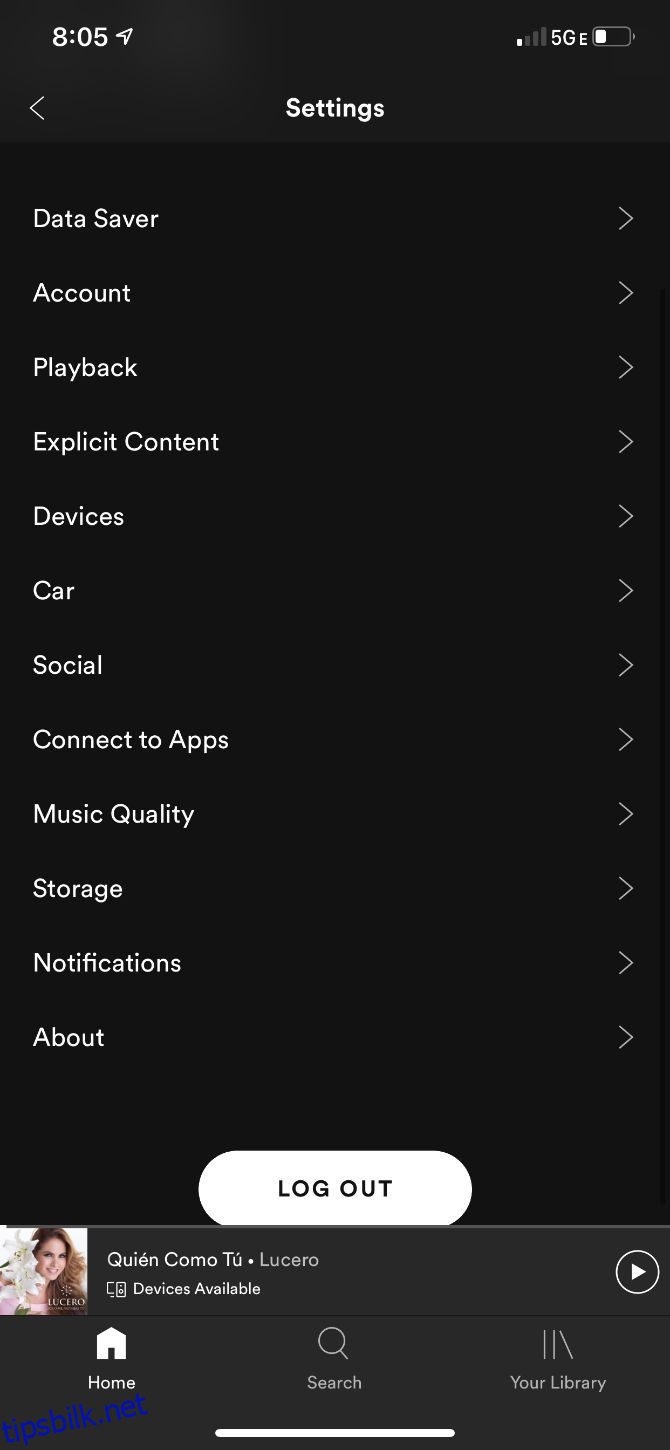Selv om Apples trådløse AirPods Pro-øreplugger høres bra ut fra esken, kan du få dem til å høres enda bedre ut ved å justere noen innstillinger. Les videre for å lære noen tips for å få den beste lydkvaliteten ut av AirPods Pro.
Innholdsfortegnelse
1. Oppdater AirPods
Den første måten å forbedre lyden på AirPods Pro på er å sørge for at de er oppdatert. Apple slipper av og til fastvareoppdateringer for AirPods for å finjustere equalizeren og forbedre lydkvaliteten. Du har kanskje aldri lagt merke til dette, siden AirPods oppdateres automatisk i bakgrunnen.
Du kan imidlertid også tvinge AirPods til å se etter og installere disse fastvareoppdateringene. Slik oppdaterer du AirPods Pro-fastvaren:
AirPods Pro oppdateres automatisk. Avhengig av oppdateringen kan lyden deres bli bedre.
2. Veksle mellom støykontrollinnstillingene
Overraskende nok kan en av de beste måtene å forbedre lydkvaliteten på AirPods Pro på være å slå av Active Noise Cancellation (ANC). Dette betyr ikke nødvendigvis at du bør slå på gjennomsiktighetsmodus – det kan være lurt å holde all lydbehandling av for den beste lyden.
Selv om dette høres kontraintuitivt ut, ettersom du skulle tro at støyreduksjon ville forbedre lyden, er det ikke alltid sant. Prosessen med aktiv støyreduksjon (ANC) kan faktisk hindre lydkvaliteten på grunn av den intense lydbehandlingen som foregår bak kulissene.
For eksempel tilpasser Apples Adaptive EQ-teknologi inne i AirPods Pro automatisk EQ-en til disse øreproppene 200 ganger per sekund for å gi den beste støykanselleringsopplevelsen. Men disse små endringene kan skape en svingende eller flagrende effekt med avanserte lyder hvis du lytter mens du beveger deg rundt.
Andre ganger ser ANC ut til å forbedre utjevningen til AirPods Pro ved å øke bassen. Apple har for vane å endre dette hele tiden med nye AirPods Pro-fastvareoppdateringer, så det beste du kan gjøre er å eksperimentere med ANC, Transparency og Off-innstillingene på AirPods.
Nå som du vet dette, her er hvordan du bytter støykontrollinnstillingene på AirPods Pro:
Hvis du er i tvil om hvilket alternativ som høres best ut, er det tryggeste alternativet vanligvis å slå av Noise Control for å eliminere all unødvendig behandling av lyden.
3. Ta øretopptilpasningstesten
Hvis AirPods Pro fortsatt høres usikker ut, kan det være fordi de medfølgende øretuppene ikke tetter ørene godt nok. Heldigvis er det en rask måte å finne ut hvilken størrelse (liten, middels eller stor) som passer best for deg.
Apple tilbyr en programvarebasert Ear Tip Fit Test på enhetene dine. Dette lar deg vite hvilken øretuppstørrelse som best hindrer lyd i å lekke inn eller ut av ørene dine. For å finne øretipptilpasningstesten:
Under testen vil du høre musikk som spilles. Som vi nevnte, er alt dette en del av en test for å se hva som gir best lyd. Forhåpentligvis har du nå en god ide om hvilken øretuppstørrelse som passer deg best.
4. Endre EQ for AirPods Pro
Alles ører, preferanser og nivåer av hørselstap er forskjellige. Så det som kan høres bra ut for noen andre, kan høres forferdelig ut for deg. Av denne grunn inkluderer Apple Headphone Accommodations som lar deg tilpasse AirPods Pros equalizer (EQ).
Disse innstillingene er spesielt nyttige for alle med betydelig hørselstap, men de kan også være gode for alle som ønsker å forsterke bassen, high-end eller mids på AirPods Pro. Du kan til og med ta en hørselstest for å matche AirPods Pro EQ perfekt til hørselen din.
Slik redigerer du AirPods EQ på en iPhone:
Hvis du slet med å velge mellom sammenligningene med Apples hørselstest, kan det være lurt å installere Mimi hørselstest (Gratis) for å kjøre en mer detaljert hørselstest i stedet. Koble den deretter til Health-appen din og velg disse Audiogram-resultatene fra innstillingene for hodetelefonovernatting for perfekt tilpasset EQ i AirPods Pro.
5. Deaktiver eller rediger romlig lyd
Apples Spatial Audio-funksjon skaper effekten av lyder som kommer fra alle rundt deg: over, under, foran og bak, så vel som de klassiske retningene til venstre og høyre du får med stereolyd. AirPods bruker Dolby Atmos-mikser i streaming-apper for å oppnå dette, men Spatialize Stereo-funksjonen kan skape den samme 3D-effekten med stereokilder.
Dessverre høres ikke alt bedre ut med Spatial Audio. Noen sanger føles fjernere, mister kraften eller blir gjørmete når de spilles av med Spatial Audio.
Dessuten høres Apples dynamiske hodesporingsfunksjon når du snur hodet, så det høres alltid ut som det kommer fra enhetens skjerm. Dette er utmerket når du ser på en film, men forferdelig mens du hører på musikk – spesielt hvis iPhone er i lommen og du snur hodet mens du går rundt.
Så det kan være lurt å eksperimentere med å deaktivere begge disse funksjonene – romlig lyd og dynamisk hodesporing – for å forbedre lyden til AirPods Pro.
For å deaktivere Spatial Audio, spill av en sang og følg disse trinnene:
6. Deaktiver samtalebevissthet
Hvis du eier AirPods Pro 2, har du tilgang til en hendig funksjon kalt Conversation Awareness. Det er en av de adaptive lydfunksjonene som lar AirPods hele tiden lytte til stemmer i omgivelsene dine og stille inn lytteopplevelsen mens du er på farten.
For eksempel, når noen snakker foran deg, vil AirPods Pro senke lydvolumet og understreke stemmen deres mer. Dette lar deg høre dem bedre og enkelt føre en samtale. Når dere begge er ferdige med å snakke, vil AirPods gå tilbake til standardinnstillingen for støykontroll du har angitt.
Selv om dette er nyttig, kan det påvirke lydkvaliteten til AirPods Pro negativt, spesielt når du er ute og hører på musikk offentlig. Heldigvis kan du deaktivere den ved å følge disse trinnene:
Alternativt kan du slå den av etter å ha trykket lenge på volumglidebryteren i iOS Control Center.
7. Endre EQ for musikkappen din
Du kan justere equalizer-innstillingene til musikkappen din for å forbedre lydkvaliteten til AirPods Pro betydelig. De nøyaktige trinnene avhenger av musikkstrømmetjenesten du bruker; her er hvordan du gjør det med to av de mest populære musikkstreaming-appene: Spotify og Apple Music.
Slik endrer du equalizeren i Spotify:
Slik endrer du EQ i Apple Music:
Med dette kan du øke bassen i AirPods Pro eller gjøre de andre endringene du trenger for å forbedre lydkvaliteten – alles ører og smak er forskjellig, tross alt.
8. Juster lydkvalitetsinnstillingen
Det er mulig du ikke får best mulig musikkkvalitet fra musikkstreaming-appen din. Heldigvis er det enkelt å endre disse innstillingene, avhengig av hvilken tjeneste du bruker.
Foreløpig vil vi bare dekke hvordan du gjør dette i Spotify og Apple Music siden disse er de mest populære musikkstrømmeappene. Husk at andre strømmetjenester som Tidal og Amazon Music Unlimited tilbyr super hi-fi musikkstrømming for audiofile.
Slik forbedrer du lydkvaliteten i Spotify hvis du har et Spotify Premium-abonnement:
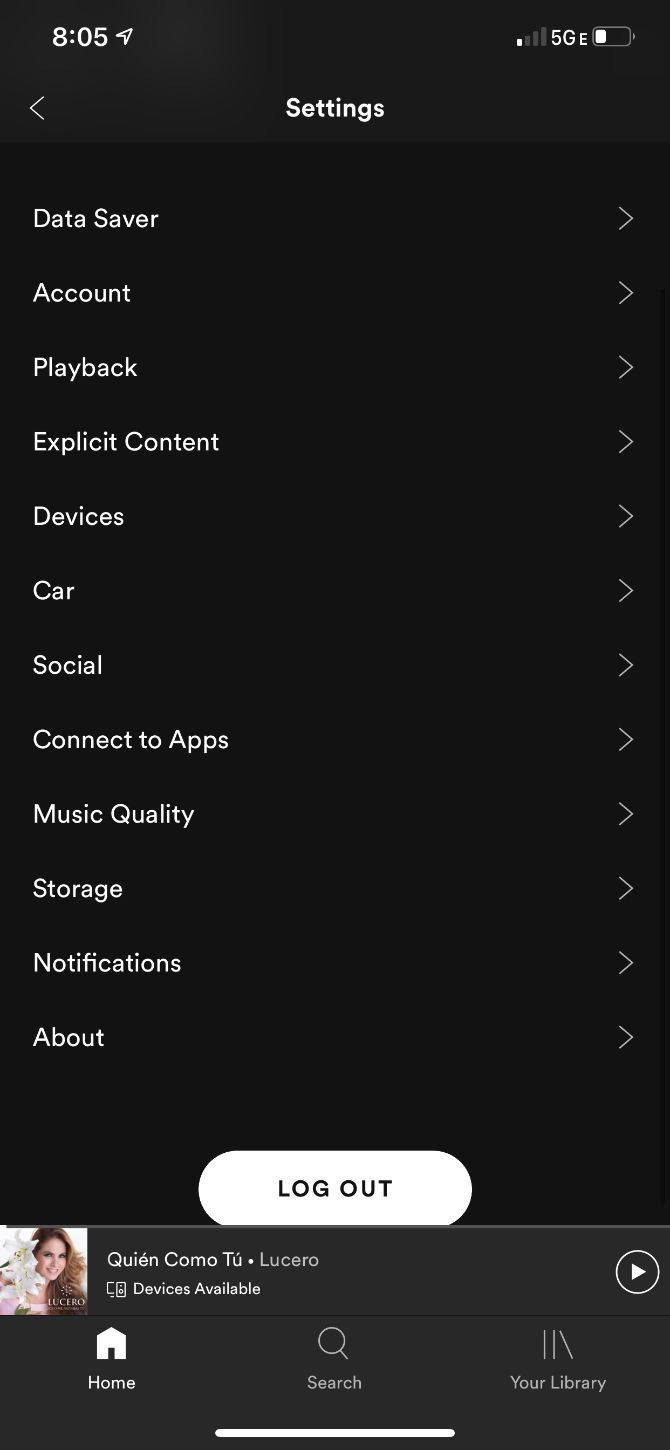
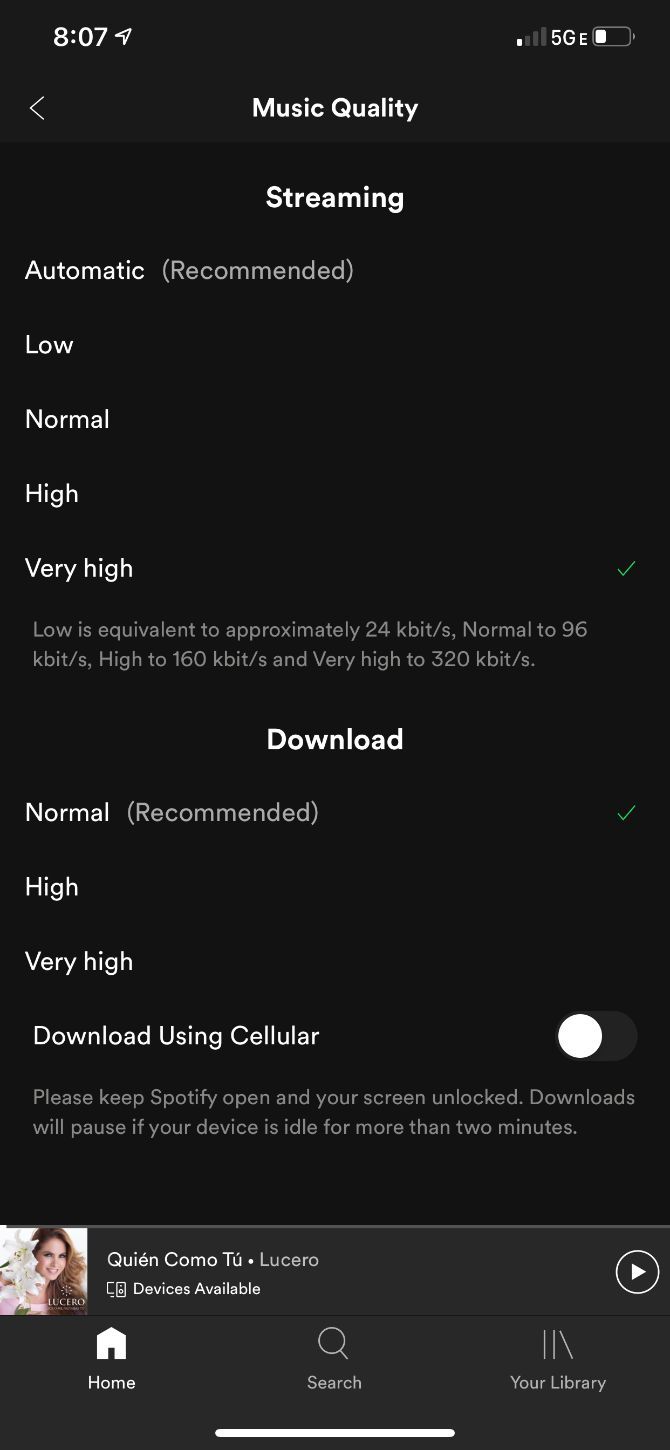
I Apple Music velger du musikkkvaliteten din ved å følge disse trinnene:
Etter denne innstillingsendringen skal musikken din høres mye klarere ut. Du bør imidlertid merke deg at dette kan øke mengden data som brukes av Spotify eller Apple Music betraktelig. 160 kbps (høy kvalitet) eller 320 kbps (svært høy kvalitet) er en stor dataforskjell sammenlignet med 96 kbps (normal kvalitet). Vurder å endre dette bare når du er på Wi-Fi hvis du trenger å lagre data.
9. Lad AirPods
Selv om dette kan virke åpenbart, glemmer vi ofte at øreproppene våre har lite batteri etter å ha hørt på dem i lang tid. Når en lydenhet har lite batteri, har lydkvaliteten en tendens til å forringes. Sørg for at AirPods Pro er ladet opp hvis lydkvaliteten virker dårlig.
Apropos det, her er et raskt tips for trådløs lading: du kan ganske enkelt trykke fingeren på AirPods Pro-dekselet for å sjekke batteristatusen. Hvis den viser gult, lader den fortsatt. Hvis den viser grønt, er den fulladet.
For lettere å holde styr på AirPods Pro-batterinivået i fremtiden, kan du legge til batterimodulen på startskjermen:
Nå kan du lettere holde oversikt over batteriet på AirPods for å unngå situasjoner med lite strøm og bevare lyden. Lavt batteri kan også være grunnen til at mikrofonen ikke fungerer på AirPods.
10. Kjøp Memory Foam ørepropper
Apples silikonøretips for AirPods Pro fungerer helt fint. Men hvis du leter etter en bedre passform eller forbedret bassrespons, kan ørepropper med minneskum være et bedre alternativ.
Memory-skum, materialet som vanligvis brukes i madrasser, har en myk, luftig konstruksjon som tilpasser seg øret og husker formen for å gi maksimal komfort. Og selv om det er tonnevis av ørepropper med minneskum for AirPods Pro du kan kjøpe, anbefaler vi Foam Masters ørepropper med minneskum.
Forhåpentligvis vil det å bytte inn ørepropper i skum fikse eventuell gjenværende matt lyd på AirPods Pro.
Metodene vi listet opp ovenfor bør tillate deg å øke bassen eller justere equalizeren for å forbedre lyden til AirPods Pro. Det er viktig å få den beste lyden ut av hodetelefonene dine, spesielt hvis du har betalt en pen krone for dem.